การสร้างโฟลเดอร์ใน Google ไดรฟ์ อาจเป็นเรื่องง่าย แต่เป็นส่วนสำคัญในการจัดการไฟล์ทั้งหมดภายในบัญชีของคุณ การค้นหาไฟล์เพียงอย่างเดียวอาจดูน่าสนใจ แต่ยิ่งคุณมีมากเท่าใด ไดรฟ์ของคุณก็จะยิ่งเกะกะมากขึ้นเท่านั้น นั่นคือสิ่งที่โฟลเดอร์เข้ามา
สารบัญ
- วิธีสร้างโฟลเดอร์ใน Google Drive
- การย้ายไฟล์
- เคล็ดลับโฟลเดอร์อื่นๆ
ไม่ว่าคุณจะมองอย่างไร การเพิ่มโครงสร้างองค์กรให้กับบัญชี Google Drive ของคุณก็ไม่มีข้อเสีย ต่อไปนี้เป็นวิธีสร้างโฟลเดอร์และย้ายไฟล์ใน Google Drive
วิดีโอแนะนำ
ง่าย
5 นาที
คอมพิวเตอร์ แล็ปท็อป แท็บเล็ต หรือโทรศัพท์ที่สามารถเข้าถึง Google Drive
วิธีสร้างโฟลเดอร์ใน Google Drive
ขั้นตอนที่ 1: ไปที่หน้าแรกหลักของบัญชี Google Drive ของคุณ คลิก ใหม่ และเลือก โฟลเดอร์.
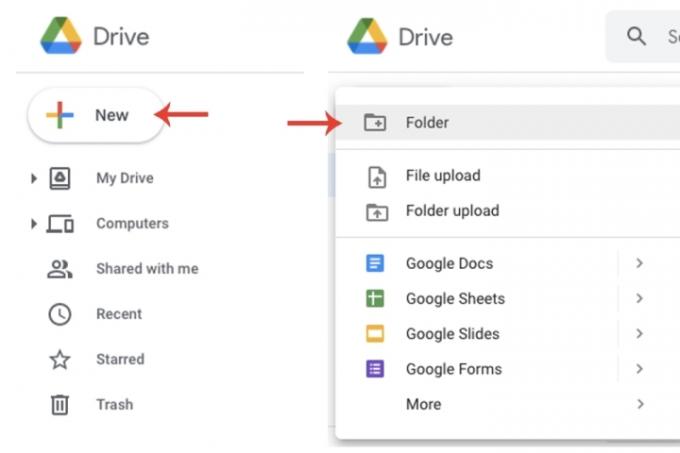
ขั้นตอนที่ 2: ป้อนชื่อสำหรับโฟลเดอร์ใหม่ เพื่อวัตถุประสงค์ในการสาธิต ฉันจะตั้งชื่อโฟลเดอร์นี้ว่า Work Projects เมื่อคุณป้อนชื่อแล้วให้คลิกที่ สร้าง ปุ่ม.
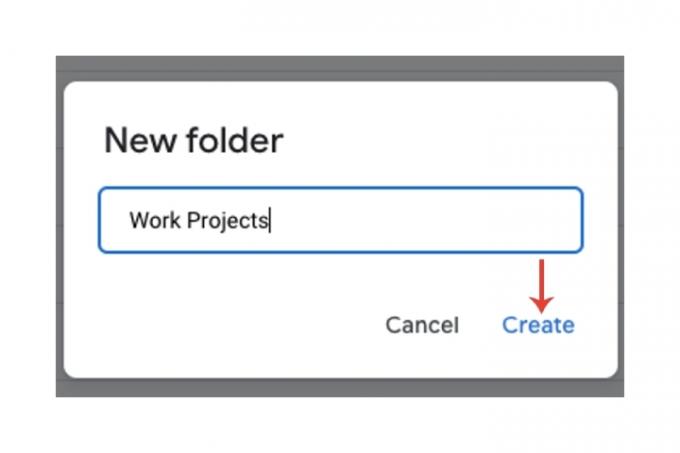
ที่เกี่ยวข้อง
- วิธีเพิ่มแบบอักษรลงใน Google Slides: คำแนะนำทีละขั้นตอน
- วิธีใช้ Google SGE — ลองใช้ประสบการณ์การสร้างการค้นหาด้วยตัวคุณเอง
- วิธีใช้ตัวยกและตัวห้อยใน Google เอกสาร
การย้ายไฟล์
เมื่อคุณสร้างโฟลเดอร์ใหม่แล้ว มาดูวิธีย้ายไฟล์ไปไว้ในนั้นกันดีกว่า
ขั้นตอนที่ 1: ไปที่หน้าแรกของ Google Drive ของคุณ คลิกขวาที่ไฟล์ที่คุณต้องการย้ายไปยังโฟลเดอร์ที่คุณเพิ่งสร้างขึ้นและเลือก ย้ายไปที่ ตัวเลือก.
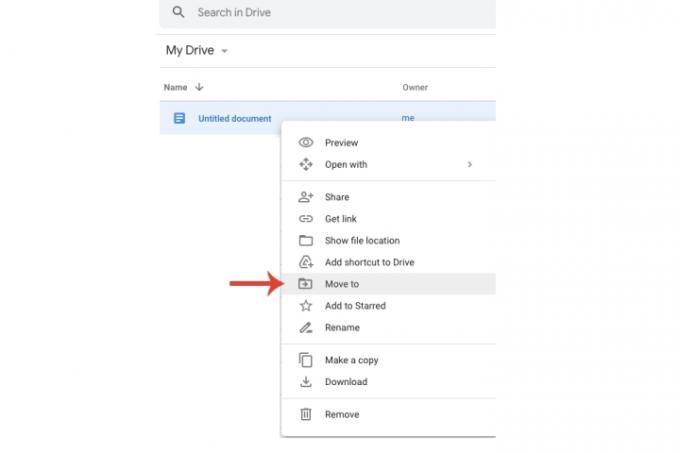
ขั้นตอนที่ 2: คลิกโฟลเดอร์ที่สร้างขึ้นใหม่ และจากนั้น คลิก เคลื่อนไหว ปุ่ม.
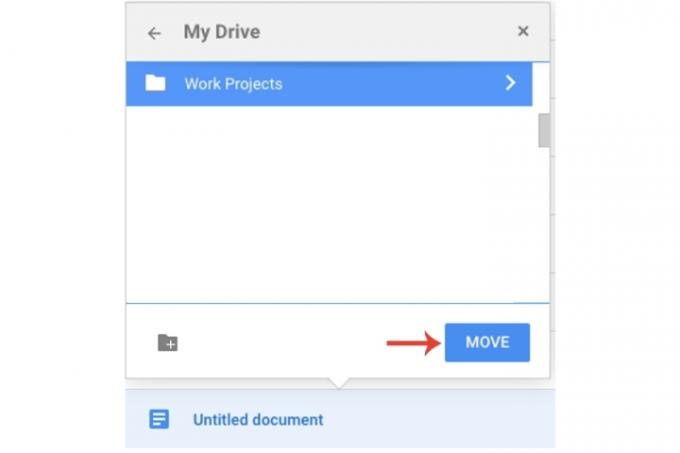
ขั้นตอนที่ 3: หากคุณมีมากกว่าหนึ่งไฟล์ที่คุณต้องการย้ายไปยังโฟลเดอร์ คุณไม่จำเป็นต้องทำซ้ำขั้นตอนข้างต้นสำหรับทุกไฟล์ คลิกค้างไว้ที่ CTRL ปุ่ม (หรือ สั่งการ หากคุณใช้ Mac) จากนั้นเลือกไฟล์ทั้งหมดที่คุณต้องการย้าย ดังที่แสดงในขั้นตอนที่ 1 ให้คลิกขวาที่ไฟล์แล้วเลือกไฟล์ ย้ายไปที่ สนาม. สุดท้าย เลือกโฟลเดอร์แล้วคลิก เคลื่อนไหว.
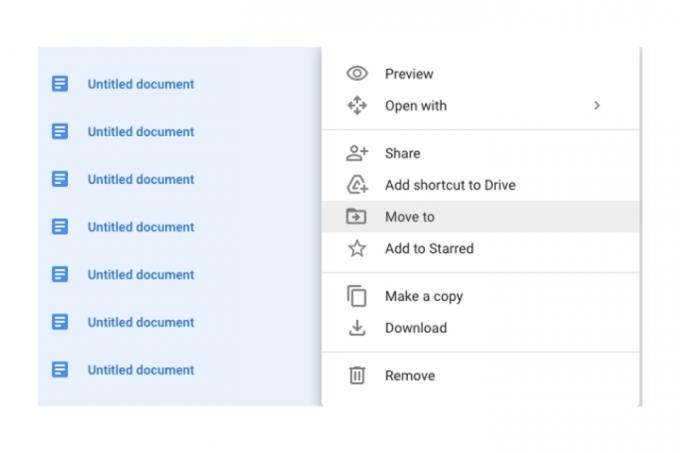
เคล็ดลับโฟลเดอร์อื่นๆ
ขั้นตอนที่ 1: อีกวิธีในการสร้างโฟลเดอร์คือการคลิกขวาที่ไฟล์แล้วเลือก ย้ายไปที่แล้วคลิก แฟ้มใหม่ ปุ่ม. ป้อนชื่อโฟลเดอร์แล้วคลิกเครื่องหมายถูกสีน้ำเงิน คลิก ย้ายมาที่นี่ ปุ่ม.
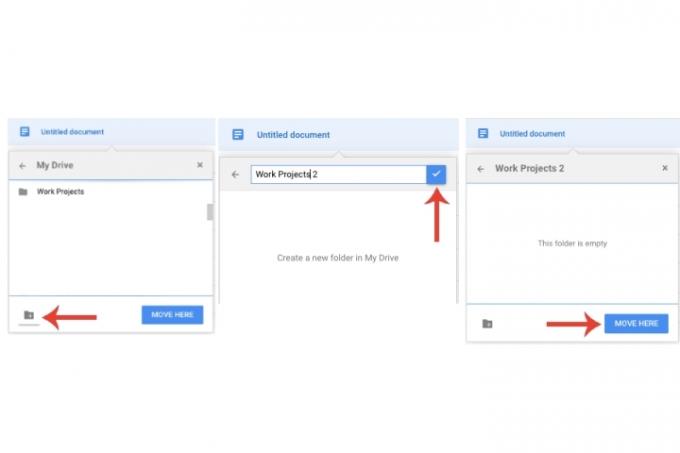
ขั้นตอนที่ 2: การสร้างโฟลเดอร์ภายในโฟลเดอร์เป็นอีกวิธีหนึ่งที่คุณสามารถจัดการไฟล์ใน Google Drive เปิดโฟลเดอร์แล้วเลือกชื่อที่อยู่ข้างๆ ไดรฟ์ของฉัน. เลือก แฟ้มใหม่ ป้อนชื่อแล้วคลิก สร้าง ปุ่ม. ตอนนี้ทำตามขั้นตอนเดียวกับที่อธิบายไว้ข้างต้นสำหรับการย้ายไฟล์
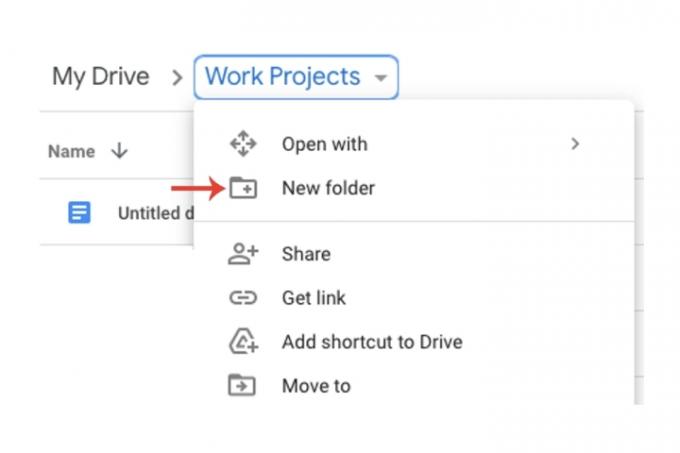
หากต้องการทราบเคล็ดลับทั่วไปเพิ่มเติมเกี่ยวกับวิธีใช้ Google ไดรฟ์ โปรดอย่าลืม ดูคำแนะนำที่ครอบคลุมของเรา อธิบายคุณสมบัติของมัน
หากคุณยังคงลังเลใจว่าจะใช้บริการจัดเก็บข้อมูลบนคลาวด์แบบใด ตรงไปที่ของเรา รายละเอียดโดยละเอียดโดยสรุปแพลตฟอร์มคลาวด์ที่ดีที่สุด.
คำแนะนำของบรรณาธิการ
- วิธีดาวน์โหลดไฟล์ ISO ของ Windows 10 อย่างถูกกฎหมายและติดตั้ง Windows 10 จากไฟล์นั้น
- Google Bard คืออะไร? ต่อไปนี้เป็นวิธีใช้คู่แข่ง ChatGPT
- วิธีลบหน้าใน Google เอกสาร
- คู่แข่ง ChatGPT ของ Google เพิ่งเปิดตัวในการค้นหา ต่อไปนี้เป็นวิธีลองทำ
- วิธีสร้างโฟลเดอร์ใน Gmail
อัพเกรดไลฟ์สไตล์ของคุณDigital Trends ช่วยให้ผู้อ่านติดตามโลกแห่งเทคโนโลยีที่เปลี่ยนแปลงไปอย่างรวดเร็วด้วยข่าวสารล่าสุด รีวิวผลิตภัณฑ์สนุกๆ บทบรรณาธิการที่เจาะลึก และการแอบดูที่ไม่ซ้ำใคร




